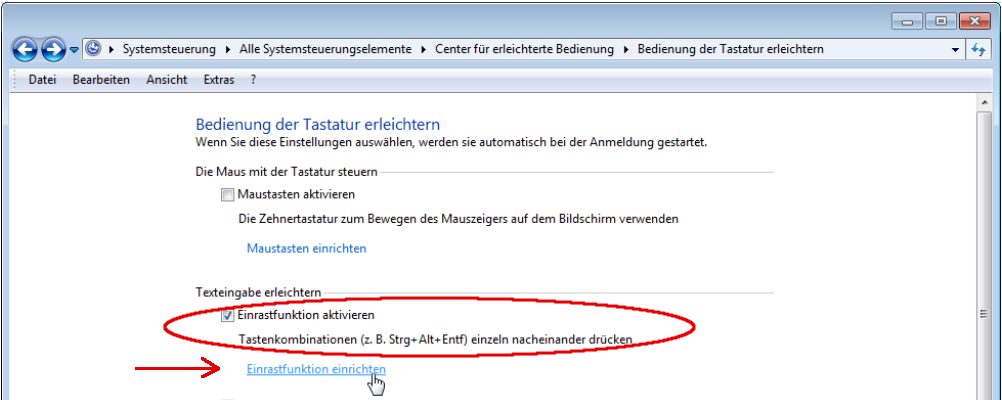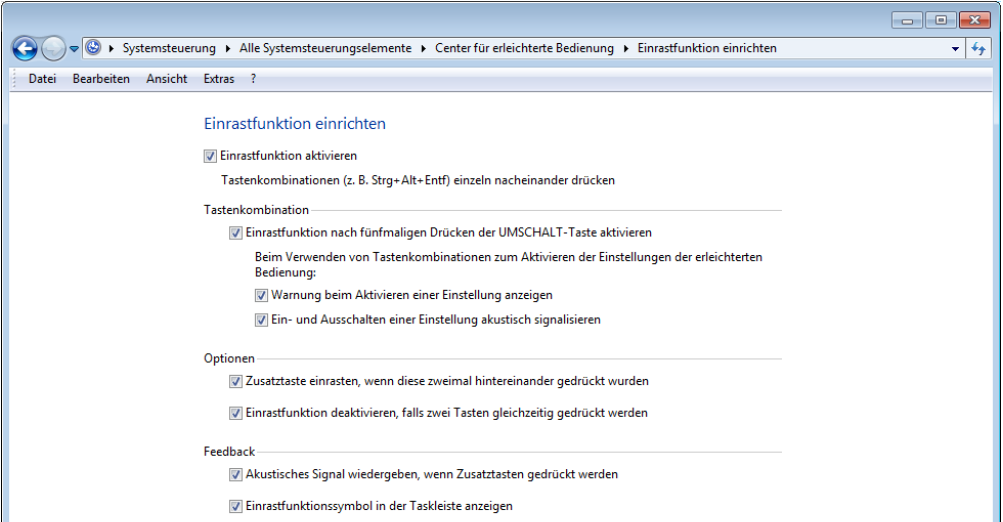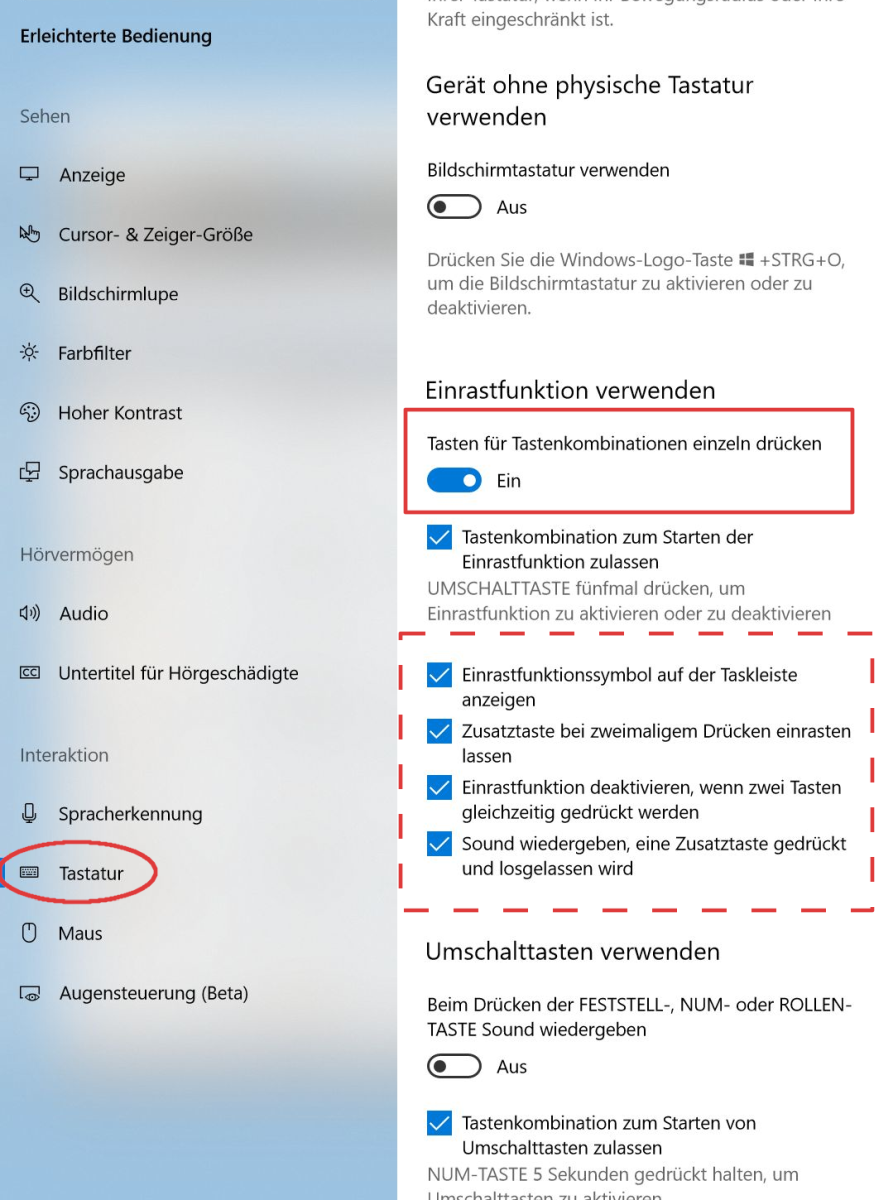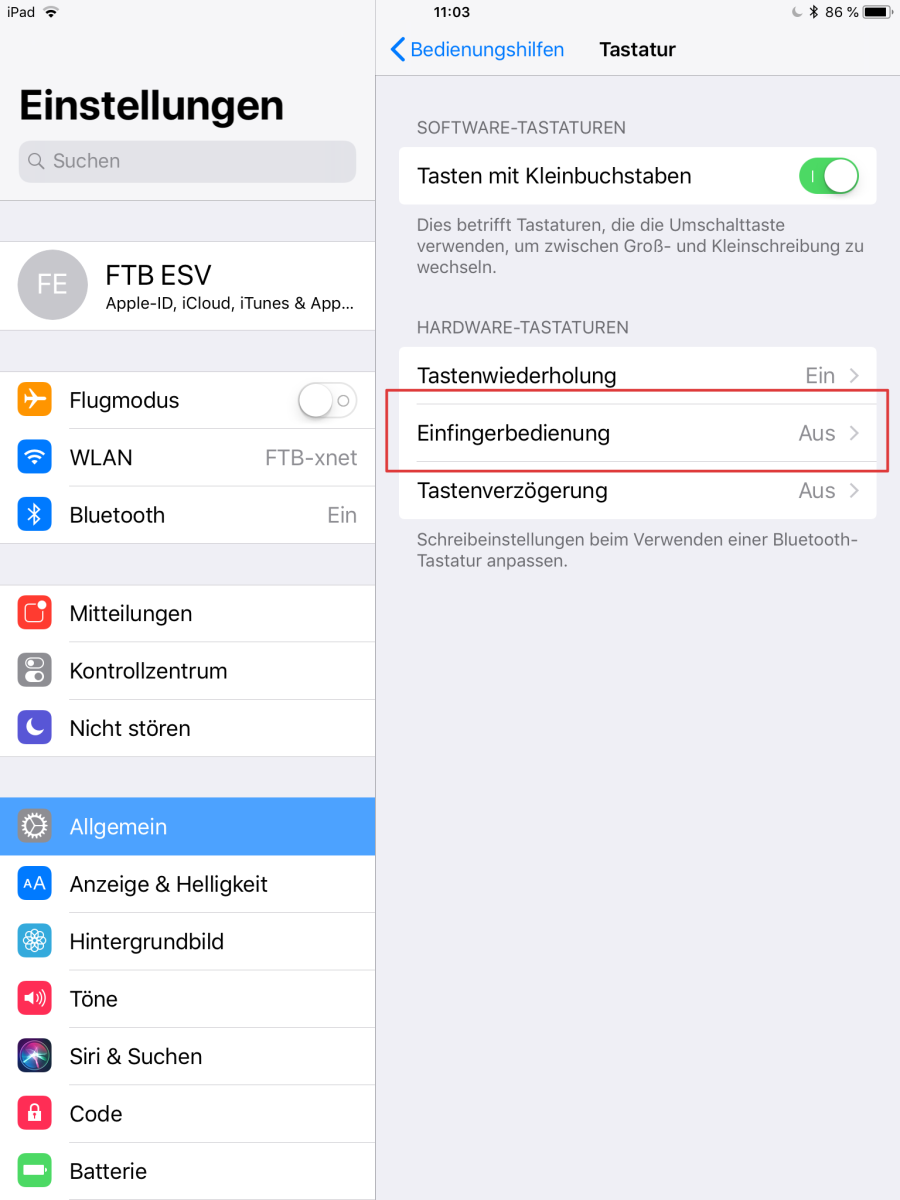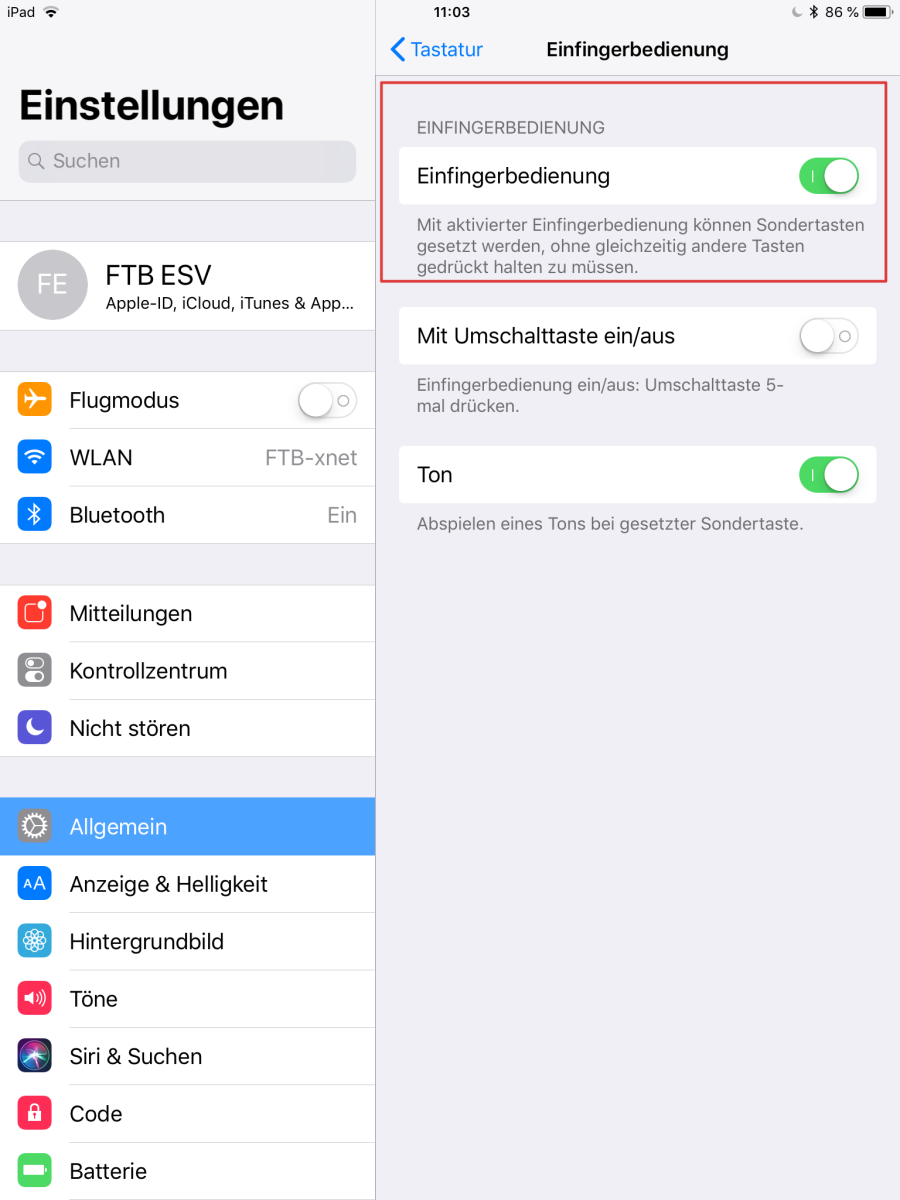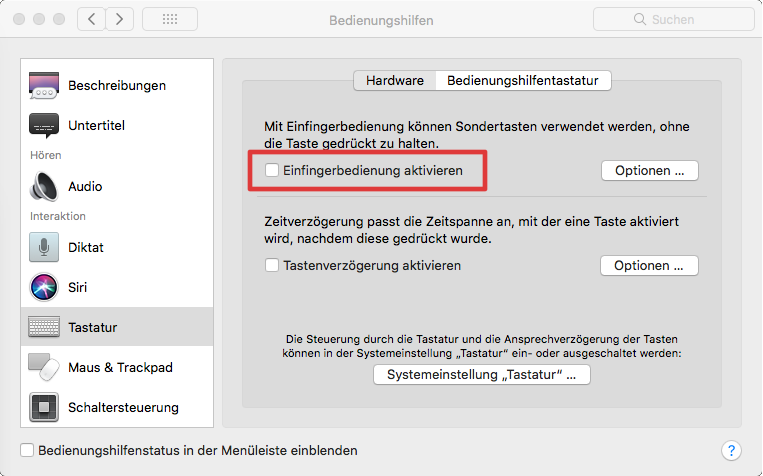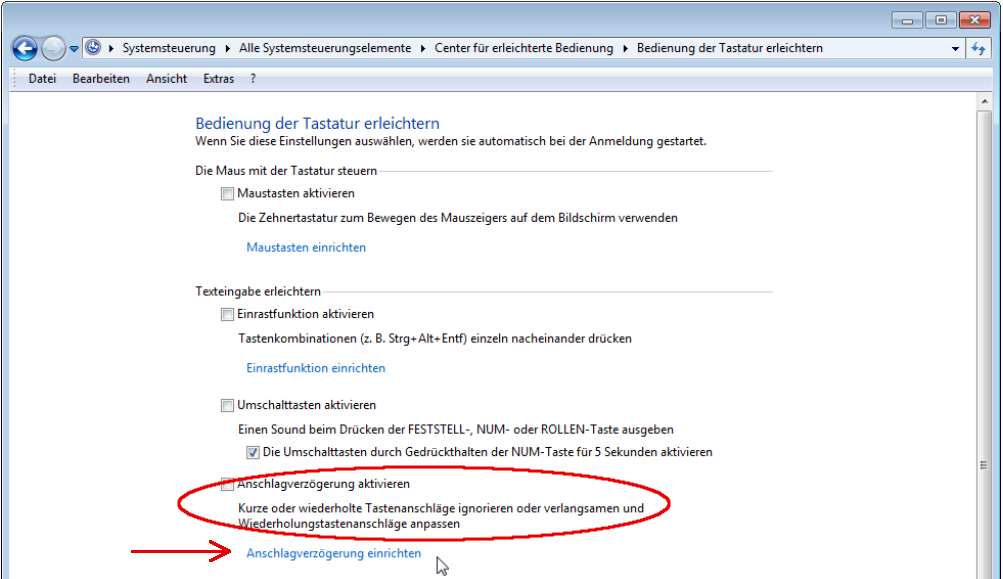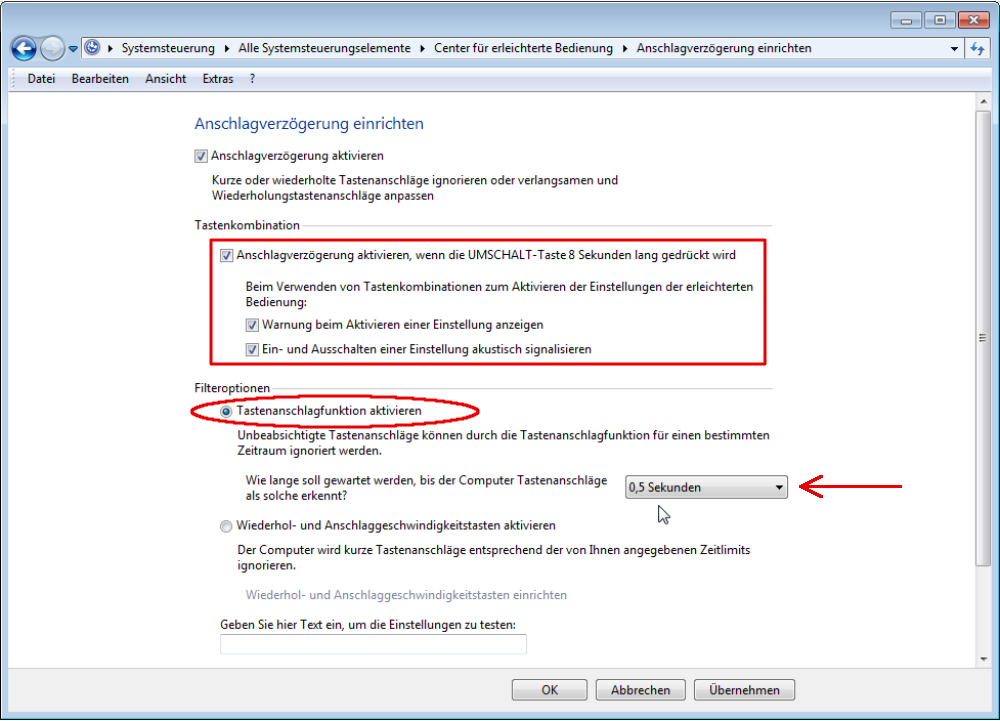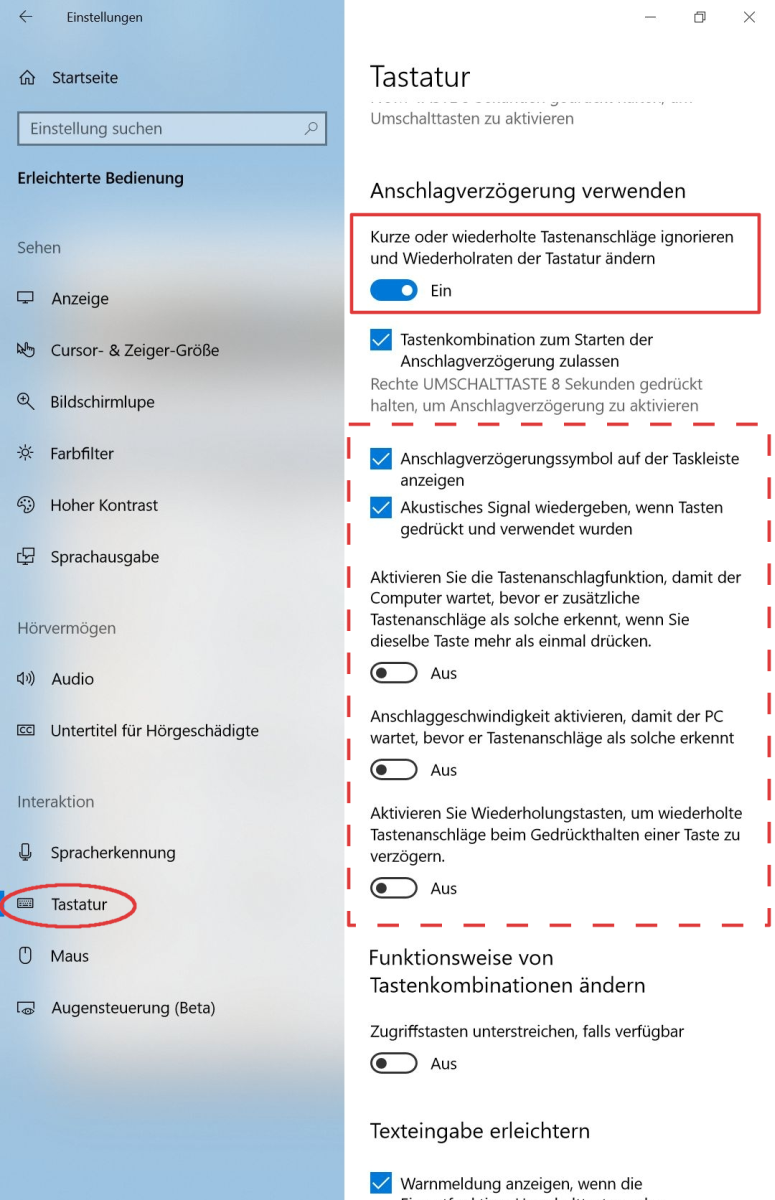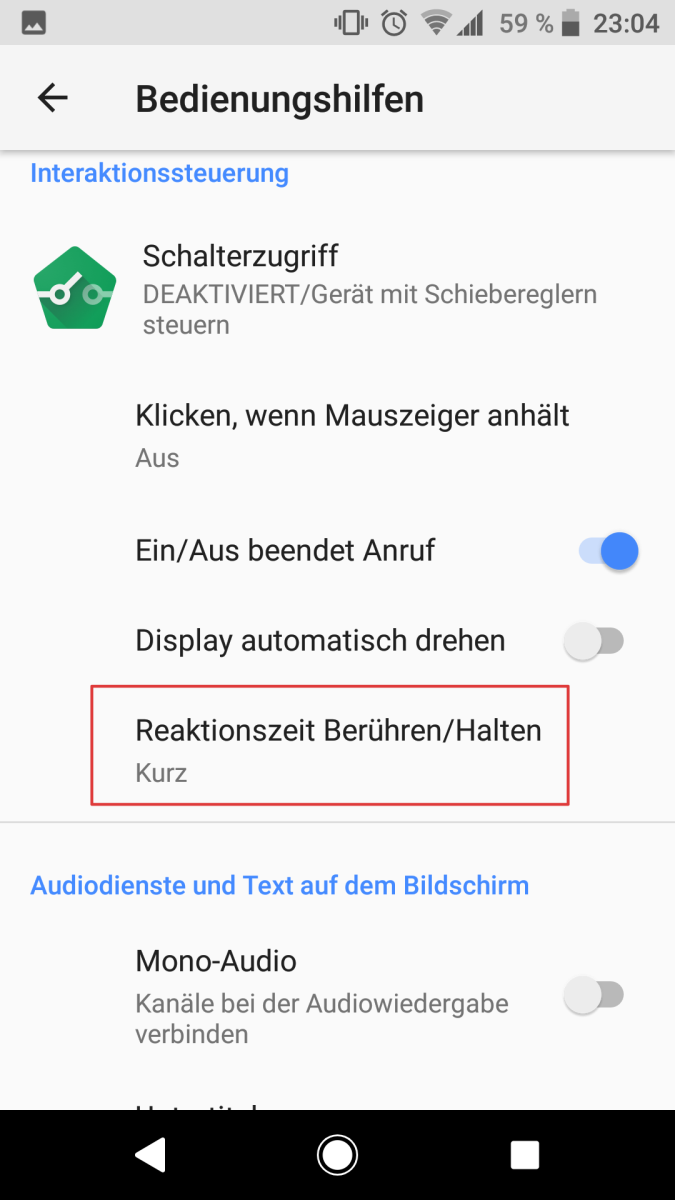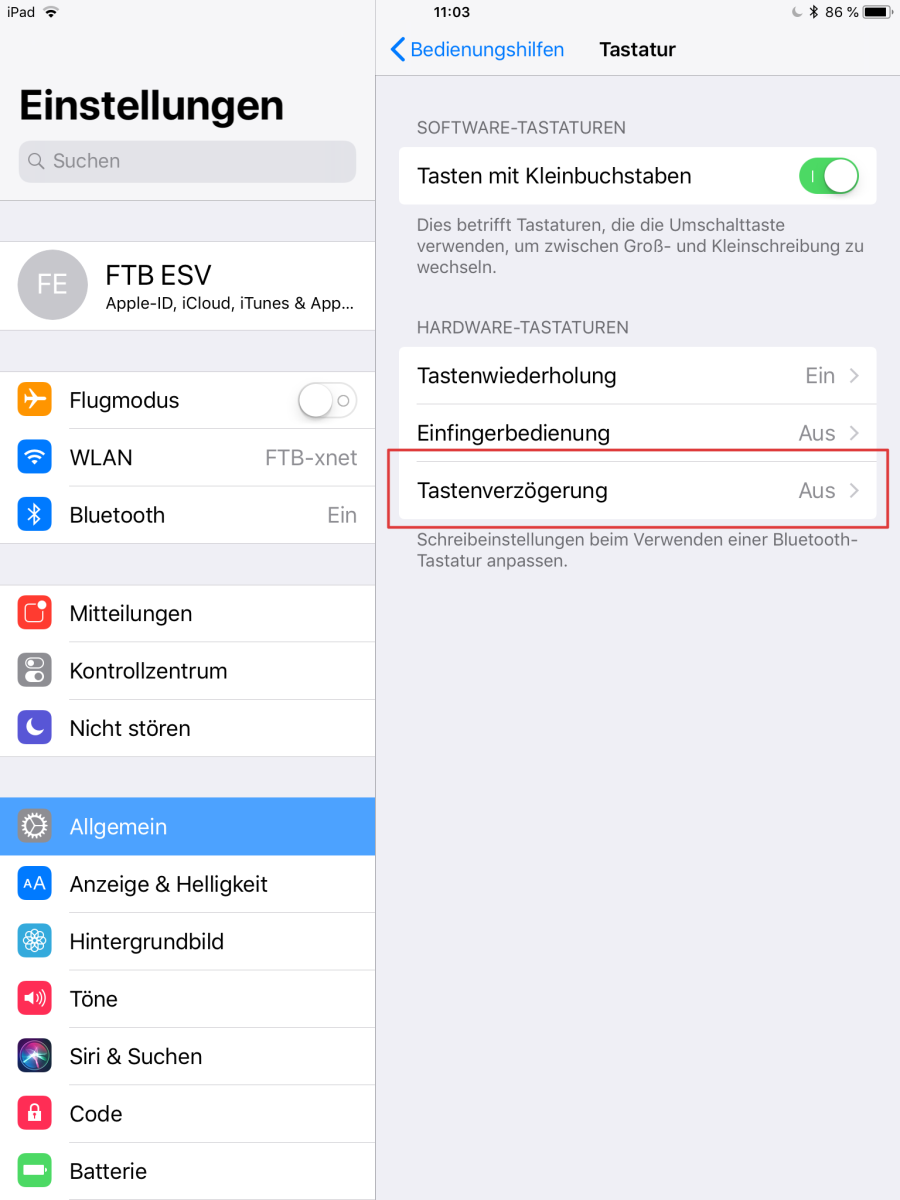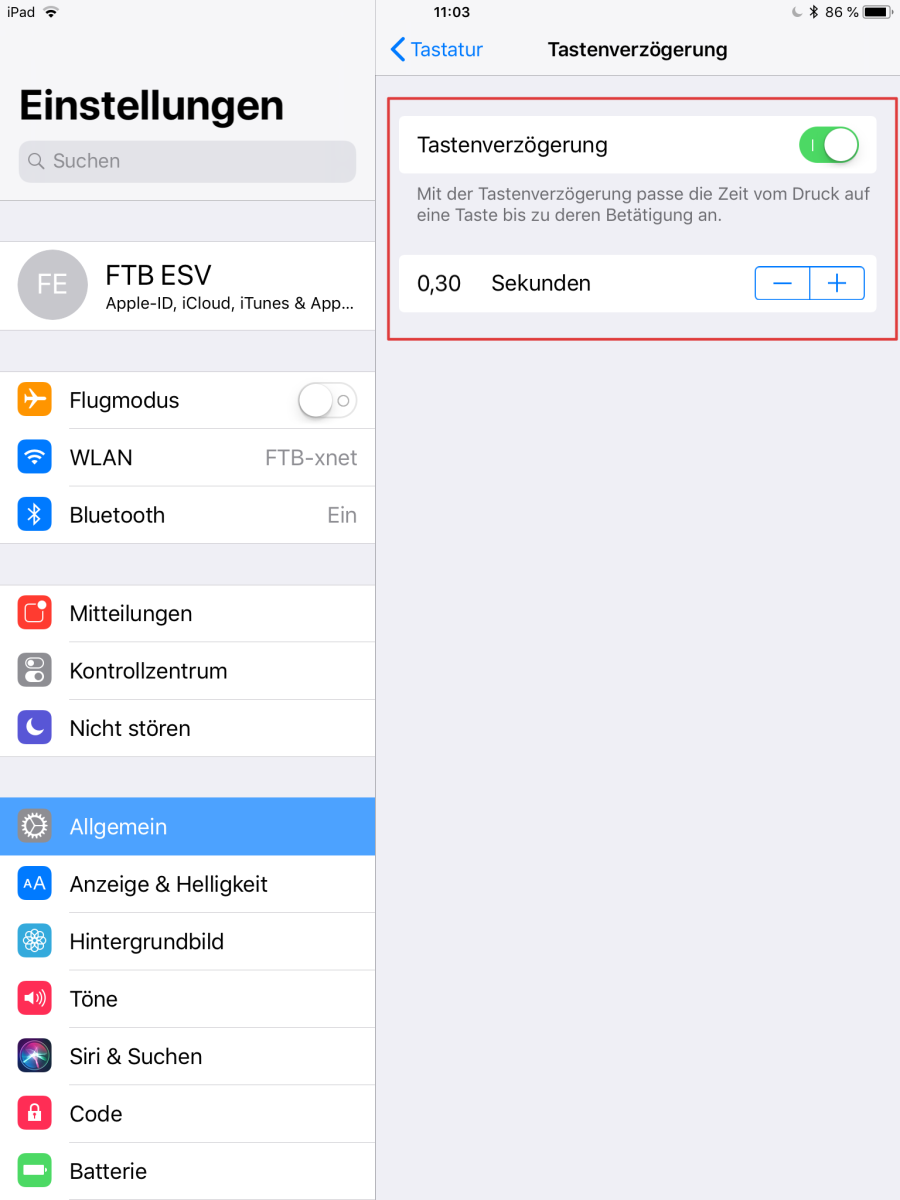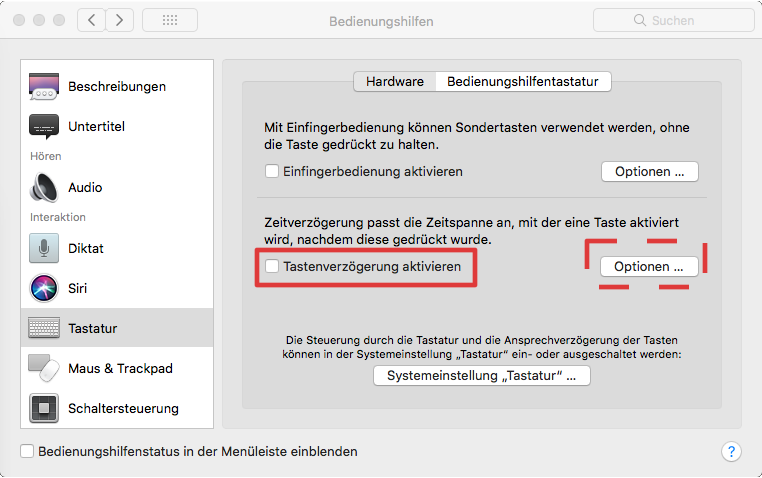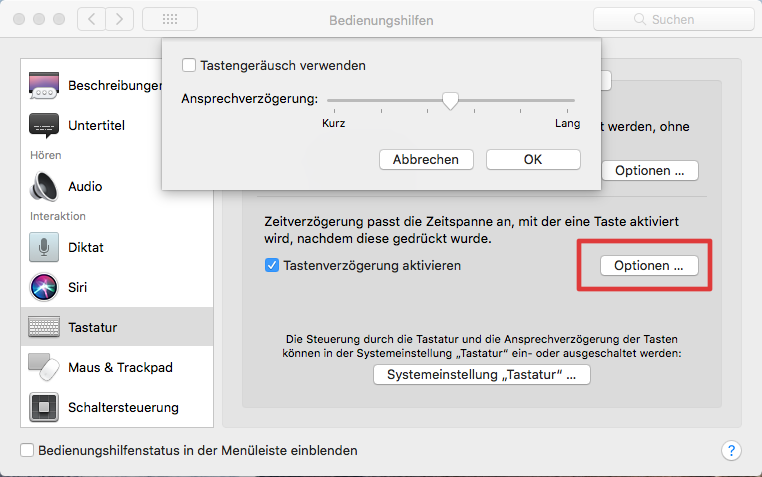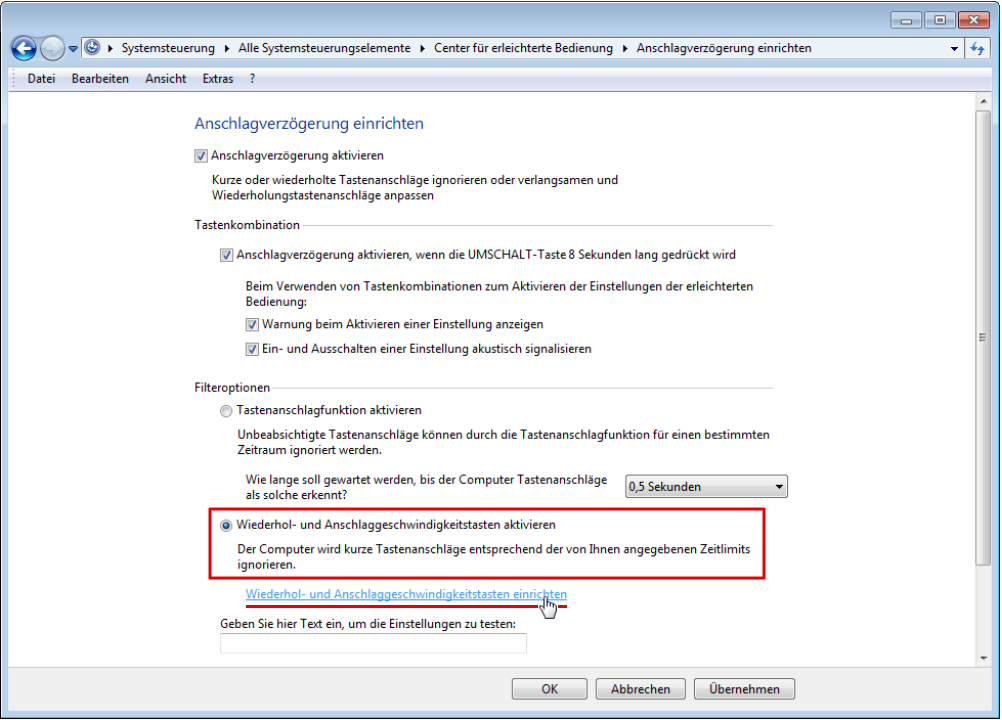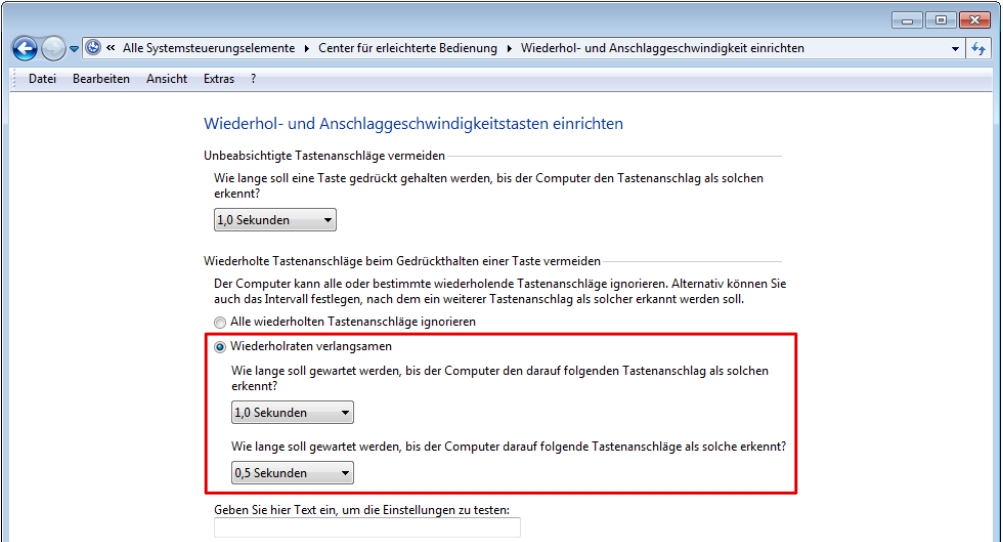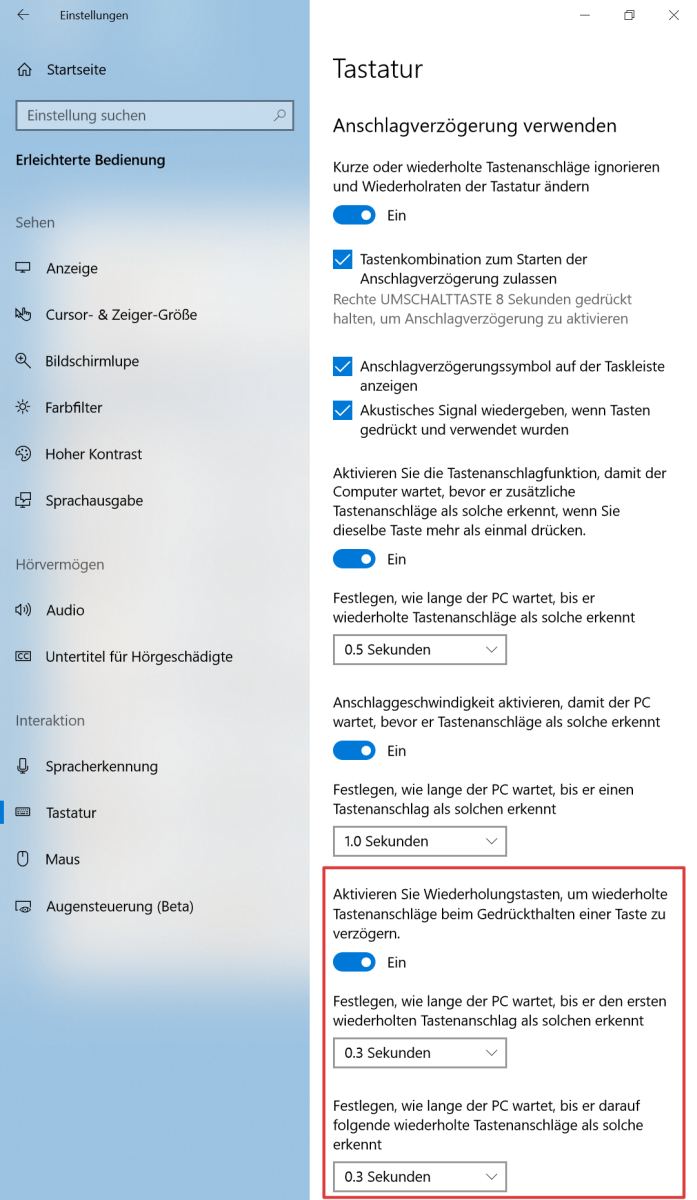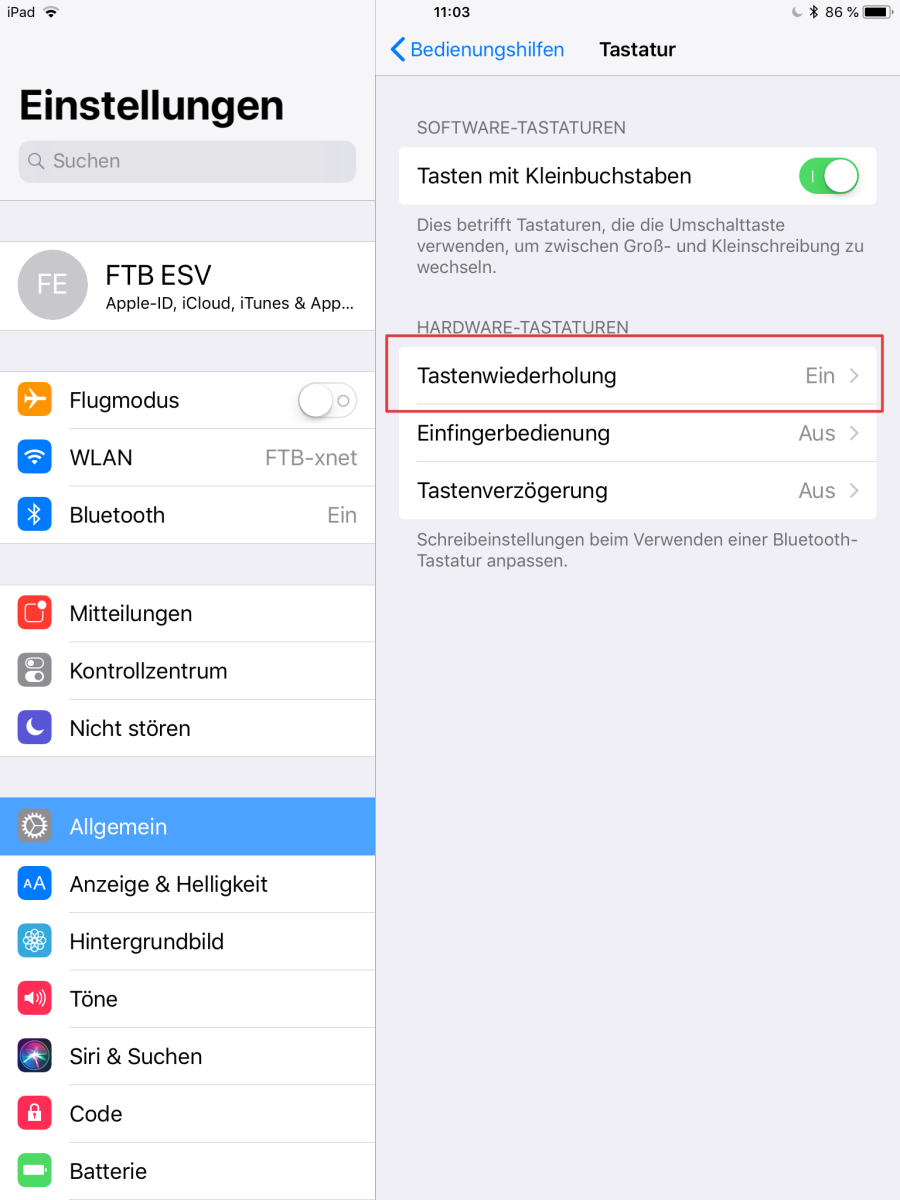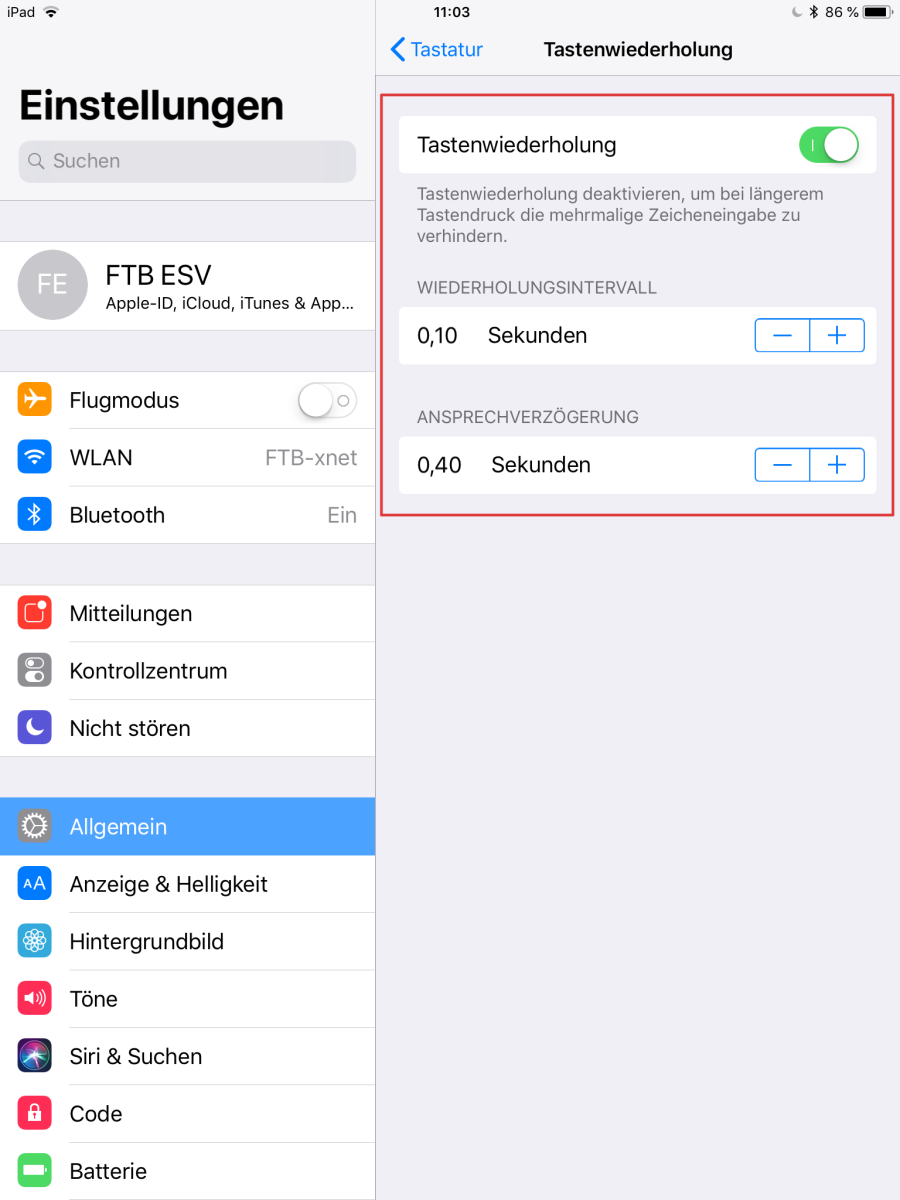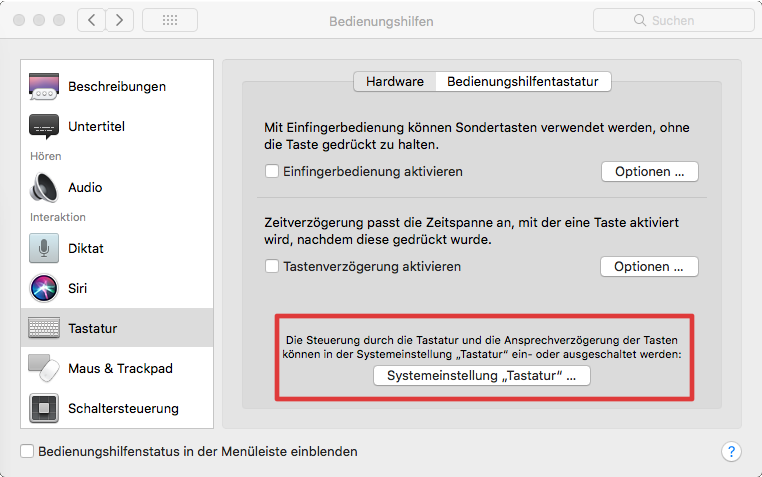Optionen
Möglichkeiten um die Bedienung der Tastatur zu erleichtern:
- Einrastfunktion: Tastenkombinationen (zum Beispiel Strg+Alt+Entf) können auch nacheinander anstatt gleichzeitig eingegeben werden
- Anschlagverzögerung: unbeabsichtigte kurz nacheinander eingegebene Tastenanschläge werden ignoriert. Einstellbar ist hierbei in der Regel:
- Tastenanschlagfunktion: Zeit, die zwischen zwei gleichen Tasteneingaben vergangen sein muss, damit dies als Tasteneingabe erkannt wird
- Wiederholraten für unbeabsichtigte Tastenanschläge:
Zeit, die eine Taste gedrückt gehalten werden muss, damit dies als Tasteneingabe erkannt wird- Wiederholrate 1: Zeit, die eine Taste gedrückt gehalten werden muss, damit bei gedrückter Taste diese erneut als (zweiter gleicher) Tastenanschlag erkannt wird
- Wiederholrate 2: Zeit, die vergangen sein muss, damit bei gedrückt gehaltener Taste diese erneut als weiterer (dritter, vierter, ... gleicher) Tastenanschlag erkannt wird
- (Verwenden von Wortvorschlägen aus Wortvorhersageprogrammen)